欢迎使用Small PDF转换成WORD转换器,这里为您提供SmallPDF转换器最新资讯以及SmallPDF转换器 相关基础教程、使用技巧、软件相关知识、软件激活、升级及常见问题等帮助。
发布时间:2019-04-05 23:41:46
我们在网上经常可以看到一些长篇文章,里面的内容非常的吸引你,导致你想要把它分割出来为自己使用。或者又是在我们使用PDF文件的时候,有时候因为PDF文档页面过长,为了方便,我们会选择将PDF文件分割成多个页面。这样的话我们就不得不使用pdf文件转换器了,但是pdf转换器也是非常多的,那么我们该如何选择性价比高,功能丰富,而且操作简单pdf转换器呢?如何分割pdf文件呢?今天小编就给大家推荐一款拥有上述所有优点的pdf转换器——smallpdf转换器,该软件不仅仅是一款PDF文件转换器,而且还具备PDF文件分割、合并、解除密码、压缩、图片获取等功能,因此只要利用这款软件,就可以轻松的分割pdf文件,下面我就给大家教学一下吧。
1、打开我们的smallpdf转换器,点击左侧的“pdf的其他操作”中的“pdf分割”来进行我们分割pdf文件的操作。
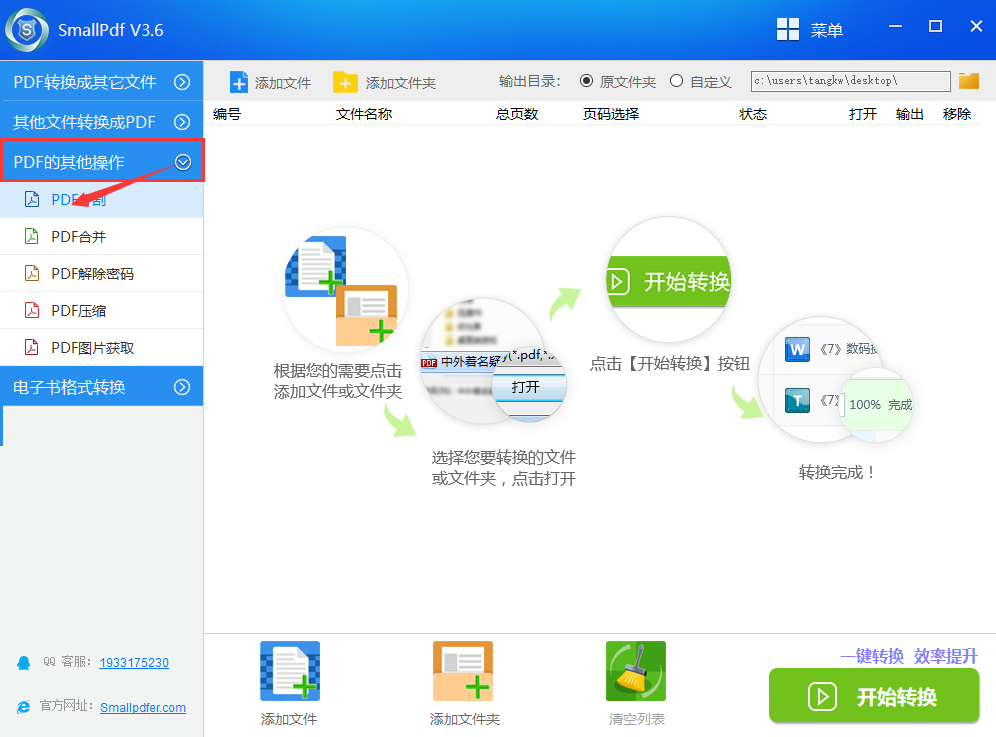
2、然后点击左下角的“添加文件”添加需要分割的pdf文件。
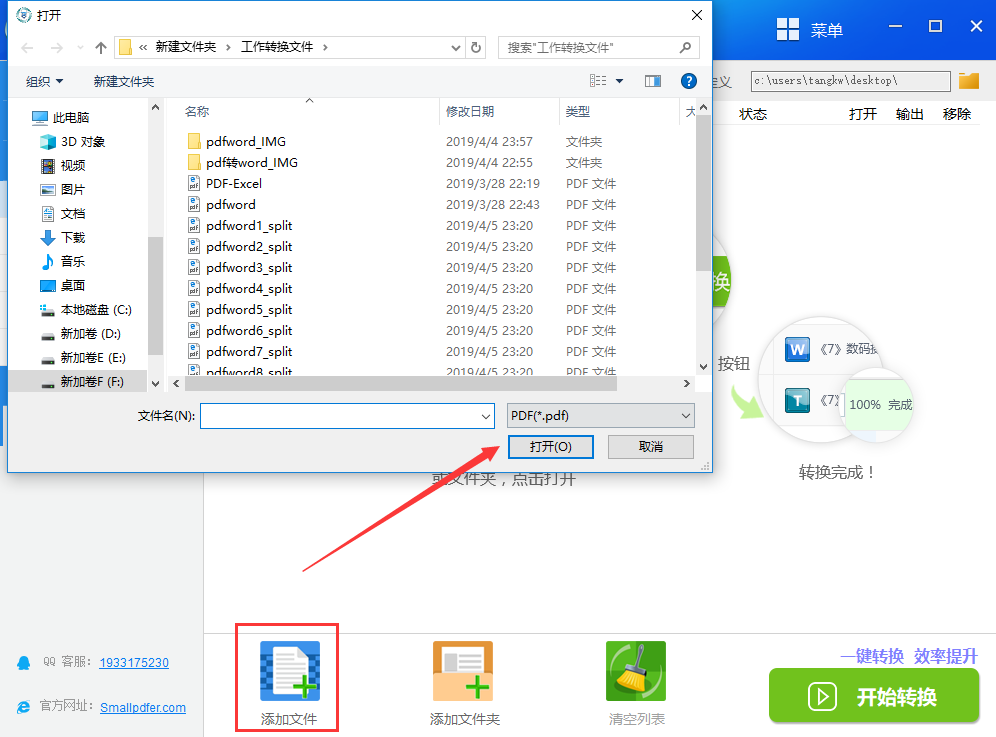
3、在输出目录中选择压缩文件的储存位置,可以储存在原文件夹中,也可以自定义储存路径。
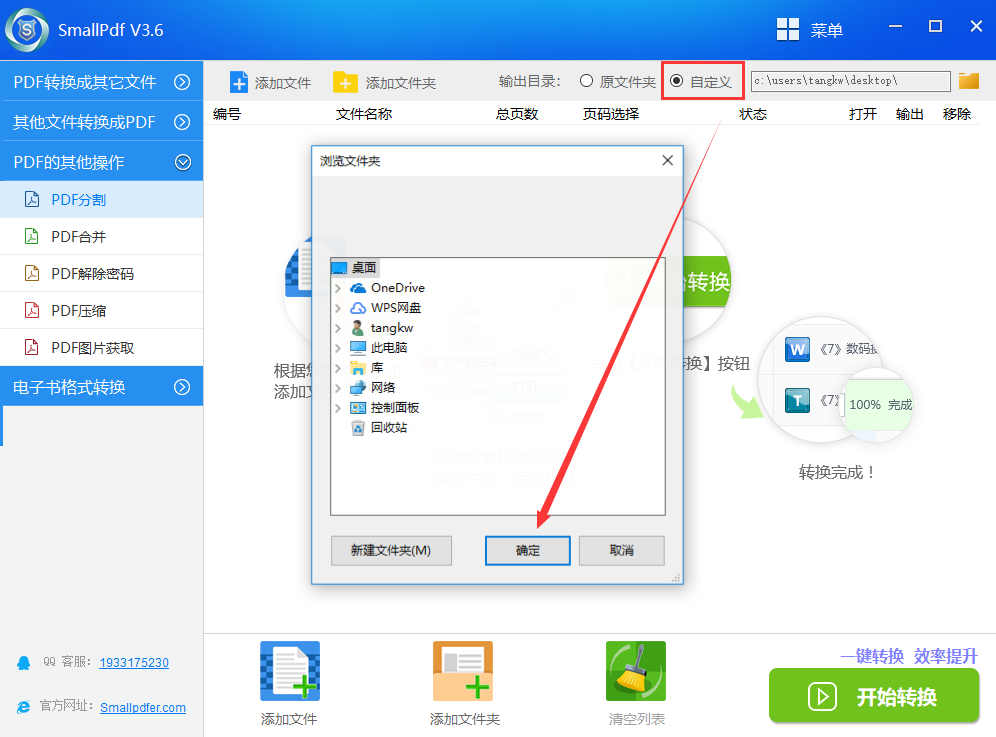
4、添加文件后我们就点击“开始转换”只要一会会就可以分割完成了。
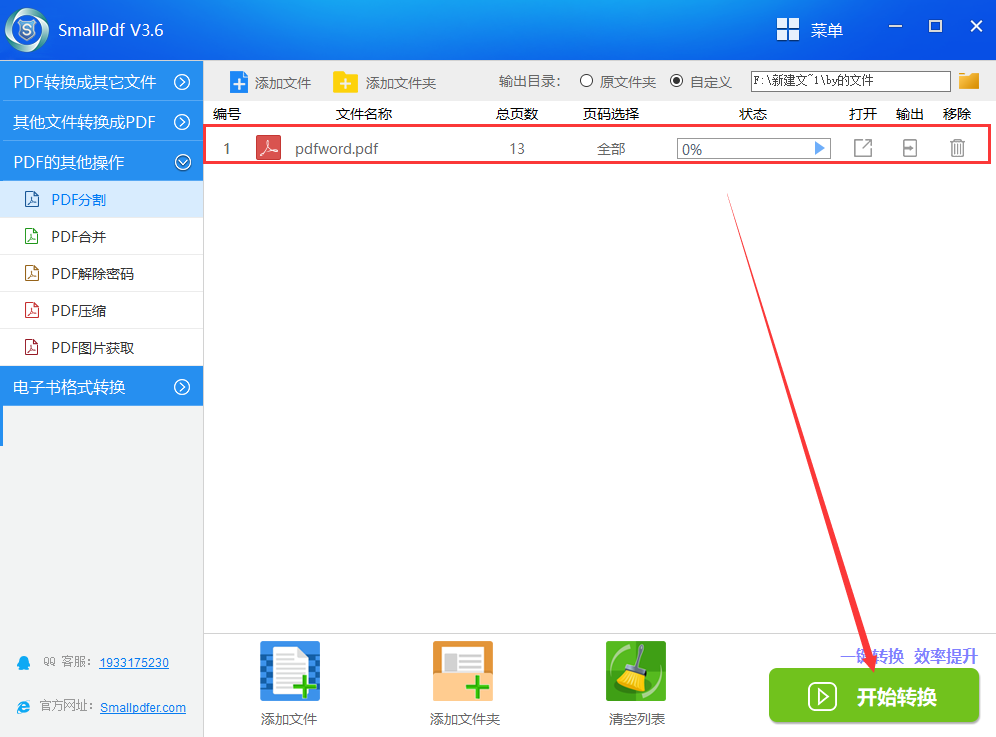
5、分割完成后我们点击“打开”来查看一下分割的效果吧。
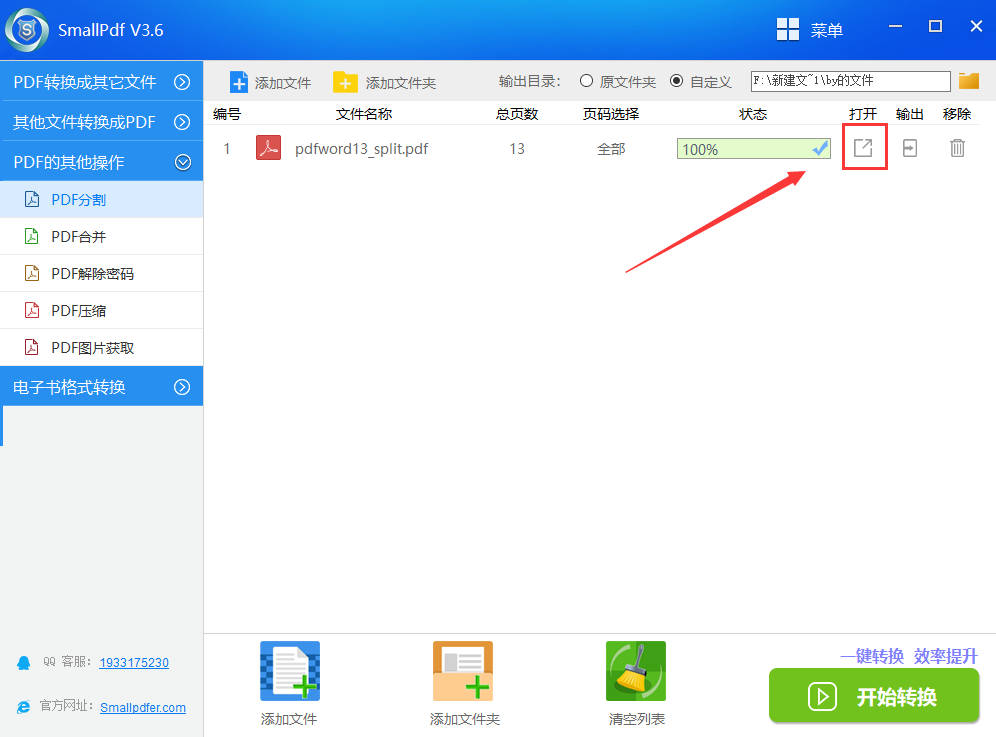
6、效果更是没得说看图便可以知。
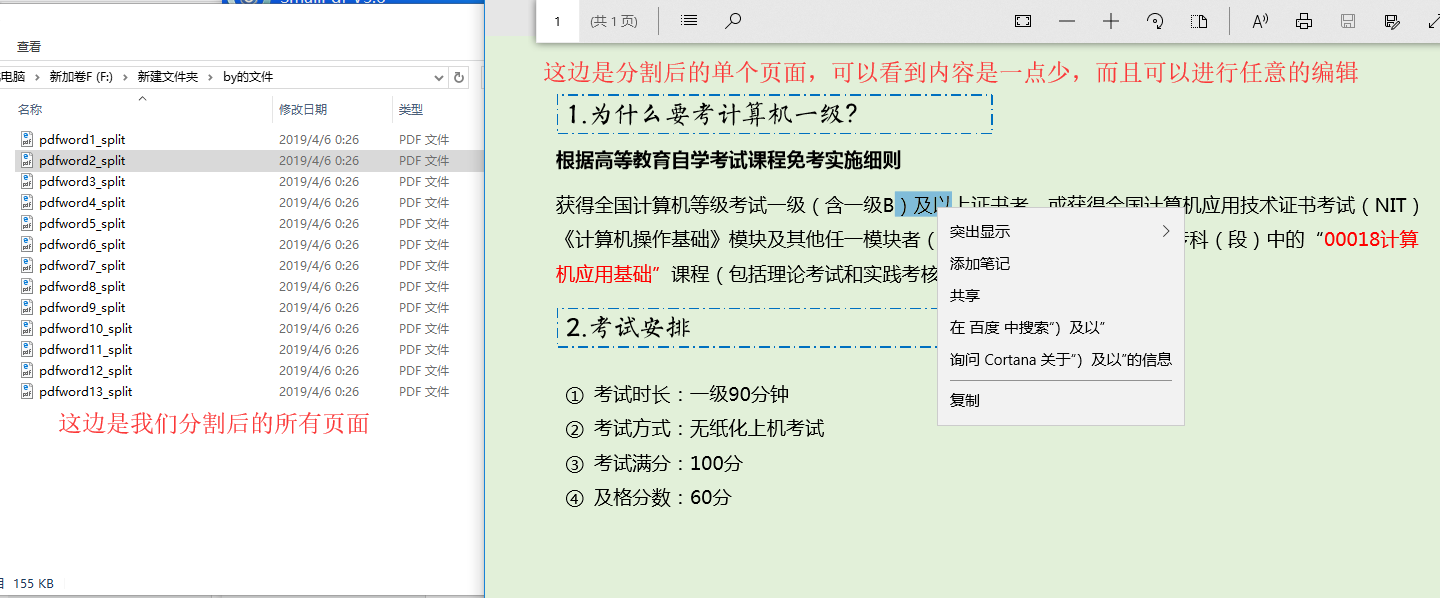
为了更好的适应时代,生活工作中的一些格式转换小知识少不了,想要处理更多PDF格式的转换,您可以前往smallpdf官网